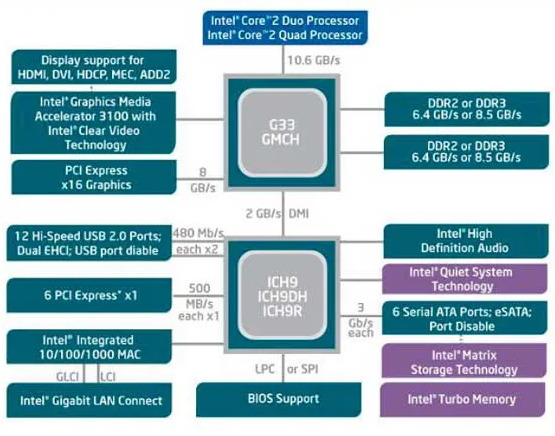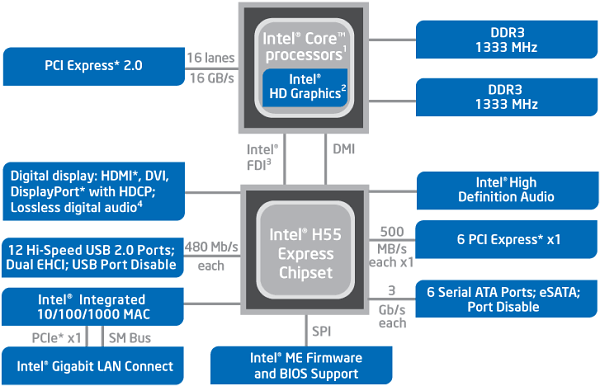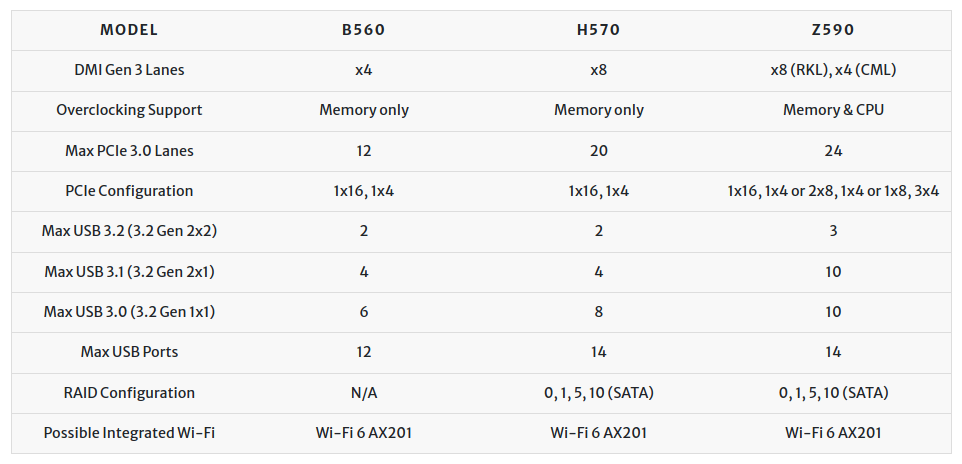Tabla de Contenidos
05. Placas Base
Placa base
La placa base la podemos ver como el Bus del Sistema que interconecta todo , aunque también contiene muchos "chips" relacionados con el sistema de entrada salida. Veamos un ejemplo de la placa base Especificaciones PRIME-X370-PRO
Podemos ver los siguientes conectores:
- Memoria RAM: DDR4. En un tema posterior hablaremos sobre la RAM pero ahora saber que hay de distintos tipos: DDR, DDR2, DDR3, DDR4, etc.
- Procesador: En el Zócalo AM4. El zócalo es donde va el procesador. El zócalo M4 es solo para algunos tipos de procesadores AMD. Cada procesador tiene un tipo de Zócalo
- USB 3.0 y 3.1
- Discos SATA
- Discos M.2
- Ratón y Teclado (PS/2)
- Monitor por HDMI o DisplayPort. No siempre las placas lo permiten, sino hay que añadir una tarjeta gráfica.
- Red (LAN)
- Altavoces
- PCI Express.
- Ventiladores
Aparte de todos los conectores de la placa hay otra características mas en la placa base, el formato físico. En un PC todas tienen el formato ATX que hace por ejemplo que los conectores externos estén siempre en el mismo sitio o la RAM , el procesador etc. Dentro del formato ATX hay de varios tamaño como el micro-ATX o Mini-ATX que con mas pequeños.
Mas información sobre la placa base:
Bus expasión
El conector PCI Express (PCIe), es un conector de la placa base, pero merece una mención aparte. Esto es así ya que el PCIe es el conector mas rápido de las placas bases y ademas permite conectar cualquier tipo de dispositivo. Es el verdadero bus de entrada salida del ordenador. Por eso a este conector se le llama Bus de Expansión ya que permite añadir cualquier dispositivo al ordenador.
Mas información sobre PCIe:
En la siguiente imagen vemos la forma del conector. Se ve que el PCIe puede tener 4 conectores distintos.Cuanto mas grande es mas rápido.Las tarjetas gŕaficas, siempre se colocan en los conectores x16.
Hay varias versiones (o generaciones) del bus PCIe, y sus velocidades las podemos ver en la siguiente gráfica:
| Generación | Velocidad Aproximada a x16 |
|---|---|
| PCIe 1.0 | ~4 GB/s |
| PCIe 2.0 | ~8 GB/s |
| PCIe 3.0 | ~16 GB/s |
| PCIe 4.0 | ~32 GB/s |
| PCIe 5.0 | ~64 GB/s |
| PCIe 6.0 | ~128 GB/s |
Mas información sobre cada generación en:
import matplotlib.pyplot as plt
from matplotlib.ticker import AutoMinorLocator
figure=plt.figure(figsize=(16,8))
axes = figure.add_subplot()
x=[2003,2007,2010,2017,2019,2021]
y=[4,8,16,32,64,128]
labels=["PCIe 1.0","PCIe 2.0","PCIe 3.0","PCIe 4.0","PCIe 5.0","PCIe 6.0"]
axes.fill_between(x, y, color="#9BC4ED",zorder=98,alpha=0.4)
axes.plot(x,y,color="#68A4E0",zorder=99)
axes.scatter(x,y,color="#1D60A3",s=50,zorder=100)
axes.xaxis.set_ticks(range(2002,2024,2))
axes.yaxis.set_ticks(range(0,140,10))
axes.xaxis.set_minor_locator(AutoMinorLocator(2))
axes.yaxis.set_minor_locator(AutoMinorLocator(2))
axes.set_facecolor("#E5F2FF")
axes.grid(visible=True, which='major', axis='both',color="#FFFFFF",linewidth=1)
axes.grid(visible=True, which='minor', axis='both',color="#FFFFFF",linewidth=1)
axes.tick_params(axis='x',which='major', labelsize=13, colors="#174F78")
axes.tick_params(axis='y',which='major',labelsize=13, colors="#174F78")
axes.tick_params(axis='x',which='minor', labelsize=13, colors="#FFFFFF")
axes.tick_params(axis='y',which='minor',labelsize=13, colors="#FFFFFF")
axes.set_xlim(xmin=2001)
axes.set_xlabel('Publicación de cada generación de PCIe (Año)', fontsize=15,labelpad=10,color="#011119")
axes.set_ylabel('Velocidad a x16 (GB/s)', fontsize=15,labelpad=10,color="#011119")
axes.set_title("Velocidad de cada generación de PCIe en función del año de publicación", fontsize=20,pad=30,color="#011119")
for index,label in enumerate(labels):
axes.annotate(label,(x[index],y[index]),ha='right', va='bottom',fontsize=14,color="#093049")
Chipset
El chipset es la parte principal de la placa base, es la circuitería que conecta el procesador con la RAM y el sistema de entrada salida. Al sacar un nuevo procesador, el fabricante suele sacarse uno o mas chipset que haga uso de las nuevas características del procesador. Estos chipset suelen tener mas o menos velocidad o permitir mas o menos PCIe, etc. Por ello al elegir una placa base lo mas importante es saber el chipset que usa la placa base, ya que es parte importante del rendimiento del ordenador.
Hay 2 tipos de Chipset:
- Puente Norte-Puente Sur
- Platform Controller Hub (PCH)
Puente Norte-Puente Sur
Es la forma antigua de los Chipset. El chipset consta de dos chips.
- Puente norte:Conecta el procesador con la RAM y el PCIe x16 de la tarjeta gráficas. Es decir los dispositivos mas rápidos.
- Puente Sur: Conecta el resto de dispositivos, que con mas lentos, con el puente norte.
En el siguiente diagrama podemos ver un ejemplo:
El bus que conecta el puente norte con el procesador se le llama Front Side Bus (FSB). Y la velocidad del FSB limita el rendimiento de un procesador ya que es la velocidad máxima a la que podrá leer información de la RAM
Platform Controller Hub
Con el tiempo se dieron cuenta que el puente norte podía integrarse dentro del procesador y así mejorar la velocidad de comunicación del procesador con la tarjeta gráfica y la RAM. De esa forma el puente norte desapareció y solo quedó el puente sur que pasó a llamarse Platform Controller Hub.
En el siguiente diagrama podemos ver un ejemplo del chipset H55 de Intel:
En este otro diagrama, podemos ver (en forma de plano de Metro), el chipset X570 de AMD:
Mas información sobre chipsets:
AMD Zen
En los procesadores AMD con microarquitectura Zen, ya explicamos que existe el IO Die:
- I/O Die o cIOD: Es el encargado de comunicar el procesador con el exterior hacia la memoria y el bus PCI.
- Infinity Fabric : Es el bus que internamente interconecta los CCX entre ellos, los CCD entre ellos y con el I/O Die. En el esquema se dibuja con el símbolo ∞. Realmente forma parte del cIOD
- Unified Memory Controller: Es el encargado de comunicarse con la memoria RAM
- IO Hub: Es el encargado de comunicarse con el bus PCIe con pereféricos o usando cualquier otro bus que no sea para la comunicación con la RAM.
Es decir que el IO Die es lo que antes era el puente norte. Y el Front Side Bus (FSB) sería el Infinity Fabric.
Hay que indicar que cada parte del IO Die funciona a una frecuencia distinta:
- fclk: Frecuencia del Infinity Fabric
- uclk: Frecuencia del Unified Memory Controller
- iclk: Frecuencia del IO Hub
Por último la memoria RAM funcionará a la frecuencia llamada mclk
En la siguiente imagen se pueden ver todas esas velocidades.
BIOS
En un ordenador el Sistema Operativo es lo que se está ejecutando antes que ningún otro programa del ordenador pero la pregunta es ¿Como llega el Sistema operativo ,que está en el disco duro, a ejecutarse? Hace falta un programa previo que cargue el Sistema Operativo desde el disco duro en la RAM. Ese programa previo se llama la BIOS y está en una memoria similar a la RAM solo que no se borrar al apagar el ordenador. Esa RAM de solo lectura se llama ROM (Read Only Memory). Es un programa que está en todas las placas bases que se ejecuta antes del sistema operativo. Ademas de cargar el sistema operativo permite configurar el Hardware e inicializarlo. Actualmente la BIOS ha sido reemplezada por la UEFI que es similar pero con funciones mas modernas.
Mas información de la BIOS y la UEFI:
USB
Hemos visto que hay muchos conectores en la placa base, ahora vamos a ver como calcular el % de mejor de una velocidad a otra. Como ejemplo vamos a usar el conector USB. Dentro de USB hay muchas velocidades que se muestra a continuación:
| Versión | Velocidad | Otros nombres |
|---|---|---|
| USB 2.0 | 60 MBytes/s | |
| USB 3.2 Gen 1x1 | 5 Gbits/s | USB 3.0 y USB 3.1 Gen 1 |
| USB 3.2 Gen 2x1 | 10 GBits/s | USB 3.1 Gen 2 y USB 3.1 |
| USB 3.2 Gen 1x2 | 10 GBits/s (solo con cables USB Type C) | |
| USB 3.2 Gen 2x2 | 20 GBits/s (solo con cables USB Type C) | |
| USB 4.0 Gen 2x2 | 20 GBits/s (solo con cables USB Type C) | |
| USB 4.0 Gen 3x2 | 40 GBits/s (solo con cables USB Type C) |
Los tipos de conectores USB son los siguientes:
El problema de los conectores USB es que hay cables que soportan distintas velocidades y potencias de carga, para paliar ésto, se han creado los siguientes logos:
Mas información:
Rendimiento
¿Como se calcula el % de mejora de USB 3.1 Gen 1x1 sobre USB 2.0?, con la siguiente fórmula:
$$ {\% \quad Mejora}=100*\frac{{velocidad \quad rápida} - {velocidad \quad lenta}}{velocidad \quad lenta} $$
En nuestro ejemplo es:
$$ {\% \quad Mejora \quad USB \quad 3.1 \quad Gen \quad 1x1}=100*\frac{{velocidad \quad USB \quad 3.1 \quad Gen \quad 1x1} - {velocidad \quad USB \quad 2.0}}{velocidad \quad USB \quad 2.0}=100*\frac{625-60}{60}=941 \% $$
Por lo que el USB 3.2 Gen 1x1 es un 941% mas rápido que el USB 2.0
Ejercicios
Ejercicio 1
Dado la placa base "ASUS PRIME-Z270-P" , indica:
- Procesadores que soporta
- Tipo de RAM que soporta
- Nº de módulos de RAM que se pueden poner.
- Formato físico (ATX,micro-ATX, etc)
- Para cada Conector PCIe
- Versión (2.0,3.0,4.0)
- Tamaño (x1, x4, x8 ,x16)
- Velocidad en GB/s
- Para cada Conector USB
- Versión
- Velocidad en MBits/s
Ejercicio 2
Para la placa base del ordenador de tu casa, indica:
- Marca
- Modelo
- Procesadores que soporta
- Tipo de RAM que soporta
- Nº de módulos de RAM que se pueden poner.
- Formato físico (ATX,micro-ATX, etc)
- Para cada Conector PCIe
- Versión (2.0,3.0,4.0)
- Tamaño (x1, x4, x8 ,x16)
- Velocidad en GB/s
- Para cada Conector USB
- Versión
- Velocidad en MBits/s
Ejercicio 3
Busca una placa base con PCIe 3.0 e indica:
- El modelo de la placa base
- El Chipset que usa.
- Si el chipset es del tipo "Puente Norte-Puente Sur" o del tipo "PCH (Platform Controller Hub)"
- Haz un dibujo de la placa donde se vea donde está conectado cada componente al Chipset y procesador. Y no me refiero a "físicamente" tal y como están colocados en la placa (arriba, a la izquierda, etc). Sino para cada componente de la placa base (procesador, usb, red, memoria, gráfica, etc ) a que parte del chipset se conecta o si se conecta al procesador. Y
Los dibujos deben ser del estilo a los siguientes :
Entonces cosas como las siguientes:
- Intel® Extreme Memory Profile
- Tecnología Intel Optane
- Intel 6500
¿Las hemos visto en clase? Si es así, podíais explicarlo con los conceptos que hemos visto en clase ya que no se lo que significan.
Por ejemplo el "Intel 6500" realmente es "Procesador Intel Core i5 6500"
Ejercicio 4
Busca una placa base con PCIe 2.0 y
- Indica el modelo de la placa base
- Indica el Chipset que usa.
- Indica si el chipset es del tipo "Puente Norte-Puente Sur" o del tipo "PCH (Platform Controller Hub)"
- Haz un dibujo de la placa donde se vea donde está conectado cada componente al Chipset
Los dibujos deben ser del estilo a los siguientes:
Ejercicio 5
- Busca un chipset de AMD de última generación e indica:
- El nombre del chipset (modelo)
- Si es del tipo "PCH" o "Puente Norte-Sur"
- La generación de PCIe que soporta
- Los procesadores que soporta, es decir los procesadores con lo que es compatible.
- Busca un chipset de Intel de última generación e indica:
- El nombre del chipset (modelo)
- Si es del tipo "PCH" o "Puente Norte-Sur"
- La generación de PCIe que soporta
- Los procesadores que soporta, es decir los procesadores con lo que es compatible.
Ejercicio 6
Dado las siguientes placas bases:
¿Cual de las 2 te comprarías atendiendo únicamente al criterio del rendimiento? Explica porqué
Ejercicio 7
Dado las siguientes placas bases:
¿Cual de las 2 te comprarías atendiendo únicamente al criterio del rendimiento? Explica porqué
Ejercicio 8
Busca dos placas bases de forma que:
- Soporten procesadores AMD con microarquitectura Zen 3.
- Que las 2 tengan el mismo chipset
- Que cada placa base sea de un fabricante distinto.
Indica para cada placa base:
- Fabricante
- Modelo
- Chipset
- Precio.
¿Cual de las 2 te comprarías? Explica porqué
Ejercicio 9
Calcula el % de mejora en la velocidad de:
| estándares | % mejora |
|---|---|
| PCIe 6.0 sobre PCIe 5.0 | |
| PCIe 5.0 sobre PCIe 4.0 | |
| PCIe 4.0 sobre PCIe 3.0 | |
| PCIe 3.0 sobre PCIe 2.0 | |
| PCIe 2.0 sobre PCIe 1.0 |
Haz una gráfica de barras , con los datos de la tabla que acabas de obtener. Siendo la primera columna el eje X y la segunda columna el eje Y.
Ejercicio 10
¿Que características tienen distintas estas dos placas base?
- Asus PRIME H570-PLUS
- Asus PRIME H570M-PLUS
¿Cual te comprarías?
Ejercicio 11
¿Que características tienen distintas estas dos placas base?
- Asus PRIME Z590-A
- Asus PRIME Z590-P
¿Cual te comprarías?
Ejercicio 12
¿Cual es la diferencia entre estos 3 chipsets?
- B560
- H570
- Z590
Mira en las páginas oficiales de Intel la misma información:
Ejercicio 13
¿Que es el DMI? Lee el siguiente artículo para saberlo: Así se comunican las CPUs Intel con el resto del PC gracias al DMI
Ejercicio 14
¿Que características tienen distintas estas placas base?
- Asus PRIME B560-PLUS (142€)
- Asus PRIME H570-PLUS (162€)
- Asus PRIME Z590-P (181€)
¿Cual te comprarías?